Wi-Fi công cộng có mặt ở khắp mọi nơi, từ quán cà phê đến sân bay, mang lại sự tiện lợi vượt trội. Tuy nhiên, khi bạn kết nối vào một mạng không thuộc sở hữu của mình, bạn sẽ không thể biết được những gì đang diễn ra trên đó. Dữ liệu của bạn có thể dễ dàng bị lộ hoặc bị theo dõi bởi những kẻ tấn công mạng. Để bảo vệ thông tin cá nhân và đảm bảo kết nối an toàn, đặc biệt khi làm việc hoặc giải quyết các công việc quan trọng, việc tìm kiếm các giải pháp thay thế Wi-Fi công cộng hoặc các biện pháp tăng cường bảo mật là vô cùng cần thiết. Những lựa chọn dưới đây sẽ giúp bạn giữ an toàn cho dữ liệu mà không phải hy sinh khả năng kết nối.
6. Hotspot Di Động Từ Điện Thoại Của Bạn
Hotspot di động trên smartphone là cách đơn giản nhất để tránh các rủi ro từ Wi-Fi công cộng. Không giống như các mạng chia sẻ nơi bất kỳ ai cũng có thể cố gắng theo dõi dữ liệu của bạn, điện thoại của bạn tạo ra một kết nối riêng tư, cho phép bạn kiểm soát ai có quyền truy cập vào mạng đó.
Thiết lập hotspot chỉ mất vài giây trên cả Android và iOS. Đối với Android, bạn sẽ tìm thấy nó trong Cài đặt > Kết nối > Hotspot di động & Chia sẻ kết nối (Tethering). Đối với iPhone, bạn vào Cài đặt > Điểm truy cập cá nhân. Trước khi bật, hãy đảm bảo đặt một mật khẩu mạnh mà người khác không thể dễ dàng đoán được. Khi đã bật, laptop của bạn sẽ kết nối với mạng của điện thoại giống như bất kỳ mạng Wi-Fi nào khác, nhưng điểm khác biệt là bạn biết kết nối này an toàn.
Điểm hạn chế chính là việc tiêu hao pin nhanh, nhưng một cục sạc dự phòng có thể khắc phục điều này. Mức sử dụng dữ liệu cũng là một yếu tố cần theo dõi, vì mọi hoạt động trực tuyến của laptop đều sẽ sử dụng dữ liệu di động của điện thoại. Nếu bạn có gói dữ liệu giới hạn, hãy đặt kết nối là “kết nối giới hạn” trên laptop chạy Windows của bạn để hạn chế việc sử dụng dữ liệu nền.
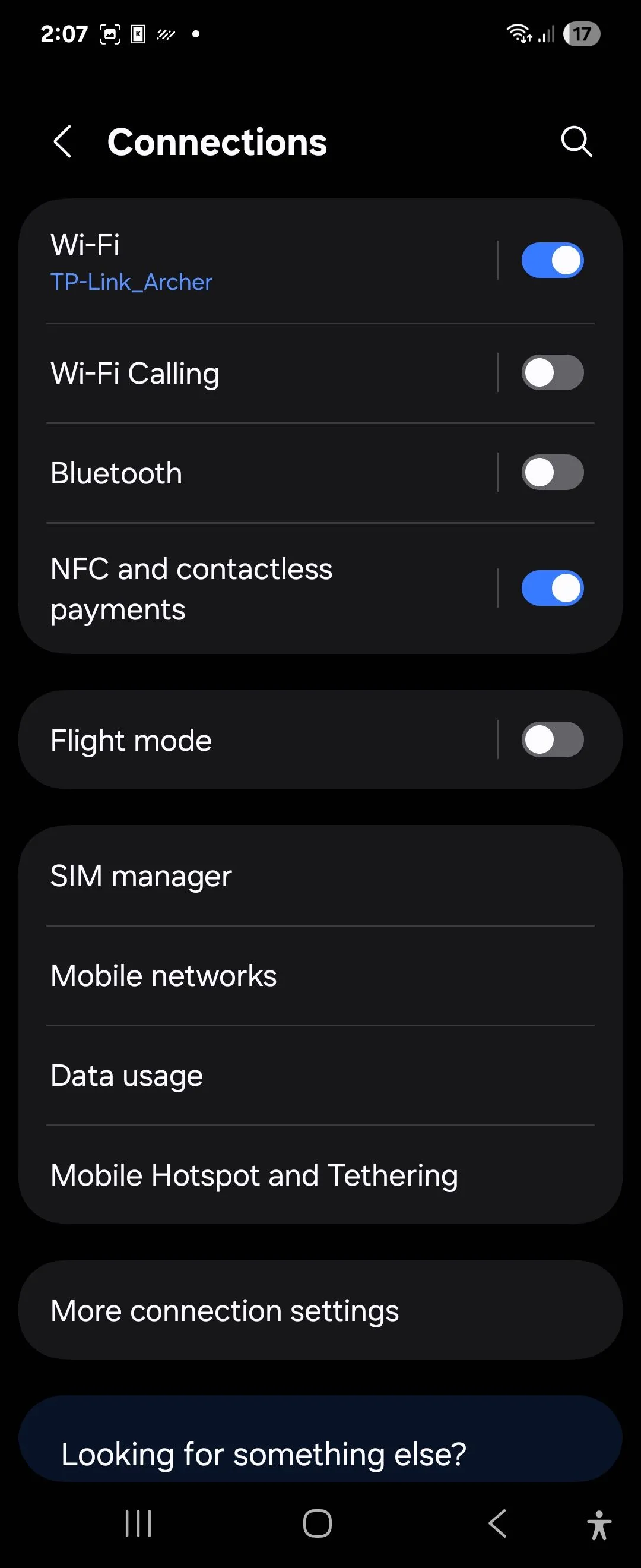 Cài đặt kết nối trên điện thoại Android One UI 7 hiển thị tùy chọn Hotspot di động và Chia sẻ kết nối USB
Cài đặt kết nối trên điện thoại Android One UI 7 hiển thị tùy chọn Hotspot di động và Chia sẻ kết nối USB
5. Thiết Bị Hotspot Chuyên Dụng Và Router Du Lịch
Mặc dù hotspot điện thoại rất hữu ích trong trường hợp khẩn cấp, nhưng đối với những người thường xuyên di chuyển, một thiết bị hotspot di động chuyên dụng (còn gọi là MiFi) mang lại hiệu suất tốt hơn và nhiều tính năng bảo mật hơn. Các thiết bị mạng nhỏ gọn này có thể kết nối hơn 15 thiết bị cùng lúc và thường có thể hoạt động cả ngày chỉ với một lần sạc. Nhược điểm là chúng yêu cầu một gói dữ liệu riêng và bạn sẽ phải mang thêm một thiết bị nữa.
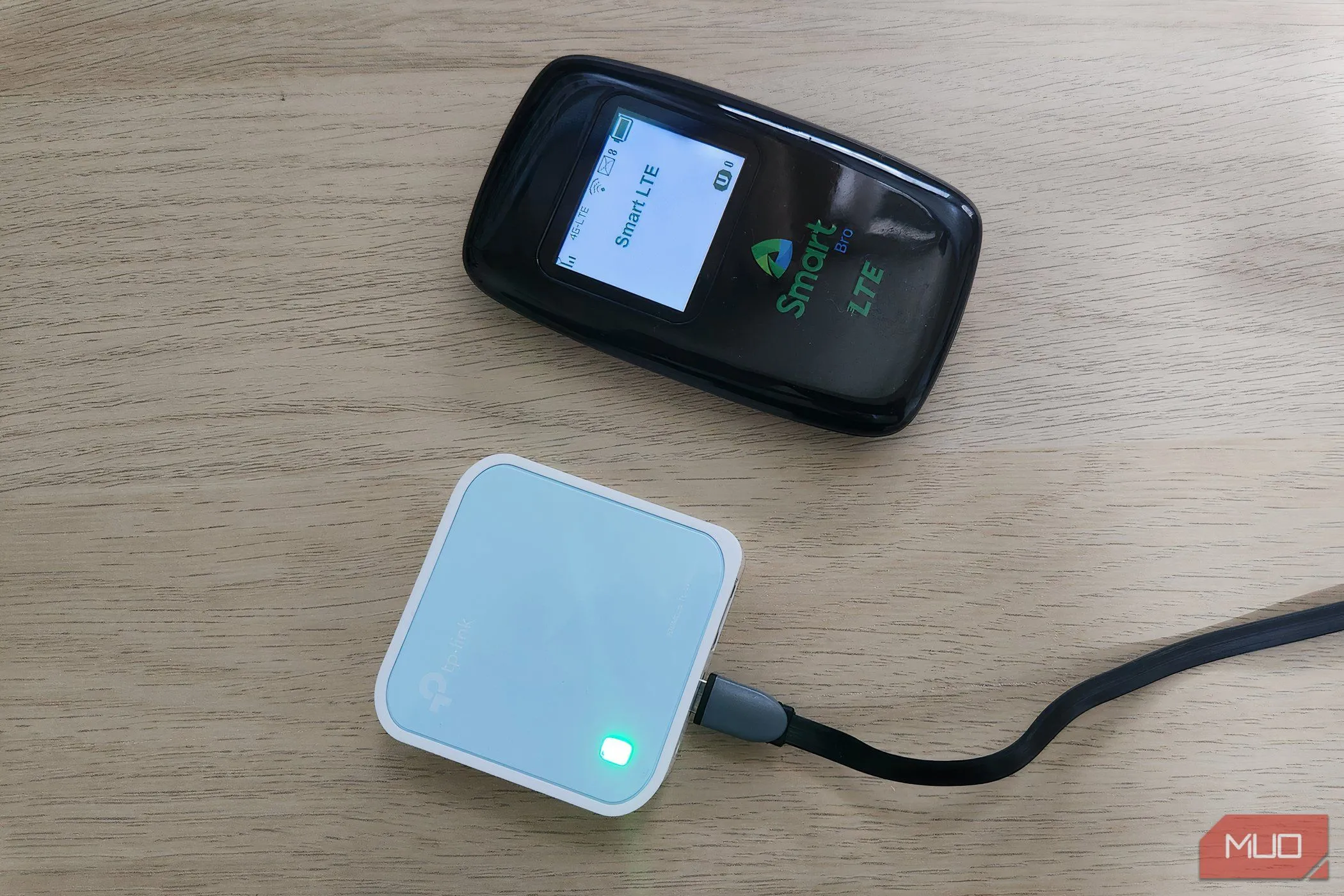 Hình ảnh một thiết bị phát Wi-Fi di động (MiFi) và một router du lịch nhỏ gọn trên bàn làm việc, minh họa giải pháp kết nối internet an toàn khi di chuyển
Hình ảnh một thiết bị phát Wi-Fi di động (MiFi) và một router du lịch nhỏ gọn trên bàn làm việc, minh họa giải pháp kết nối internet an toàn khi di chuyển
Các thiết bị hotspot di động chuyên dụng như Netgear Nighthawk M6 có thể khá đắt, nhưng chúng cung cấp khả năng kết nối tuyệt vời, hiệu suất mạnh mẽ hơn và các tính năng quản lý mạng nâng cao.
Router du lịch, mặt khác, giúp bạn tạo ra một mạng an toàn và tiện lợi khi sử dụng Wi-Fi công cộng. Ví dụ, GL.iNet GL-MT3000, có kích thước bằng một bộ bài, có thể được cấu hình để chạy VPN ở cấp độ router khi kết nối với Wi-Fi khách sạn. Bạn sẽ cần có đăng ký VPN riêng và có thể phải nhập thông tin đăng nhập VPN hoặc tải lên các tệp cấu hình trong quá trình thiết lập.
Khi đã cấu hình xong, router sẽ tạo ra một mạng riêng tư và chia sẻ kết nối an toàn đó với tất cả các thiết bị của bạn. Điều này có nghĩa là bạn chỉ cần đăng nhập vào Wi-Fi khách sạn một lần; sau đó điện thoại, laptop và máy tính bảng của bạn đều có thể kết nối thông qua router du lịch mà không cần nhập lại thông tin xác thực.
4. Sử Dụng VPN Trên Wi-Fi Công Cộng
Nếu bạn buộc phải sử dụng Wi-Fi công cộng, một Mạng riêng ảo (VPN) có thể bổ sung thêm một lớp bảo mật. VPN tạo ra một đường hầm được mã hóa cho dữ liệu của bạn, khiến nó không thể đọc được đối với bất kỳ ai cố gắng chặn thu. Ngay cả khi bạn vô tình kết nối vào một điểm truy cập giả mạo, thông tin của bạn vẫn được bảo vệ.
Bạn có thể bị cám dỗ bởi các dịch vụ VPN miễn phí, nhưng chúng không phải lúc nào cũng là lựa chọn tốt nhất khi đi du lịch. Mặc dù một số có thể cung cấp khả năng bảo vệ cơ bản, nhưng nhiều dịch vụ đi kèm với những đánh đổi, như tốc độ chậm hơn, quyền truy cập máy chủ hạn chế hoặc quảng cáo. Một số thậm chí có thể ghi lại hoạt động duyệt web của bạn.
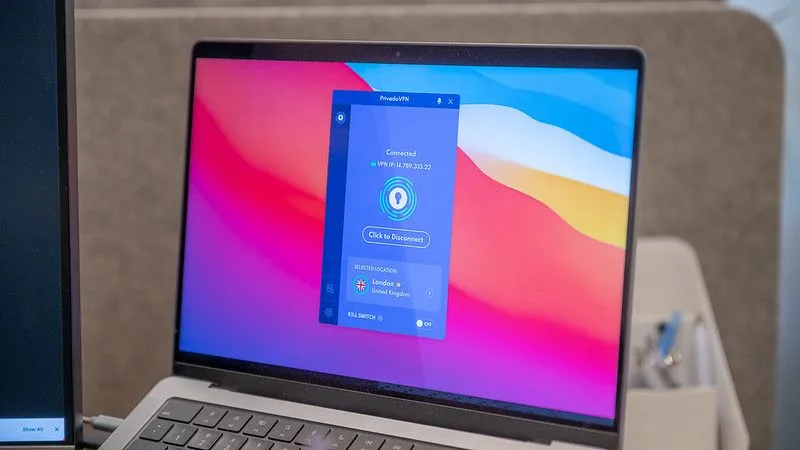 Giao diện ứng dụng PrivadoVPN đang chạy trên máy tính xách tay Apple MacBook Pro, minh họa cách VPN bảo vệ dữ liệu trên Wi-Fi công cộng
Giao diện ứng dụng PrivadoVPN đang chạy trên máy tính xách tay Apple MacBook Pro, minh họa cách VPN bảo vệ dữ liệu trên Wi-Fi công cộng
Nếu bạn muốn có bảo mật và hiệu suất đáng tin cậy, việc cân nhắc một lựa chọn trả phí uy tín như ExpressVPN hoặc NordVPN là điều đáng giá. Chúng thường có giá từ 3 đến 12 đô la mỗi tháng và cung cấp mã hóa mạnh mẽ, tốc độ nhanh hơn cùng một loạt máy chủ toàn cầu.
3. Kết Nối Bằng Dây Ethernet
Nếu bạn đang ở khách sạn hoặc không gian làm việc chung (coworking space), kết nối Ethernet có dây là một trong những cách truy cập internet an toàn và đáng tin cậy nhất. Vì bạn được cắm trực tiếp vào mạng vật lý, nên việc ai đó chặn dữ liệu của bạn sẽ khó hơn rất nhiều. Đó chính là lý do tại sao nhiều người vẫn chọn Ethernet thay vì Wi-Fi bất cứ khi nào có thể.
Mặc dù đã trở nên ít phổ biến hơn, các cổng Ethernet vẫn có sẵn ở nhiều nơi, bao gồm khách sạn công tác, thư viện, trung tâm hội nghị, khuôn viên trường đại học, không gian làm việc chung và thậm chí một số phòng chờ sân bay. Tuy nhiên, nhiều laptop mỏng hiện đại không còn tích hợp cổng Ethernet. Để sử dụng kết nối có dây, bạn sẽ cần một bộ chuyển đổi USB sang Ethernet, thường có giá từ 15 đến 25 đô la và đủ nhỏ gọn để mang theo trong túi của bạn.
2. Tính Năng USB Tethering Tiện Lợi
Đôi khi, giải pháp đơn giản nhất cũng là hiệu quả nhất. USB tethering cho phép bạn sử dụng điện thoại của mình như một kết nối internet có dây chỉ với một sợi cáp sạc. Để chia sẻ internet di động của điện thoại Android với PC, bạn chỉ cần kết nối điện thoại với laptop bằng cáp, sau đó bật tính năng USB tethering trong cài đặt của điện thoại. Vì điện thoại của bạn sẽ được sạc trong khi chia sẻ dữ liệu di động, bạn không phải lo lắng về việc hao pin.
Kết nối này thường ổn định hơn kết nối không dây, vì không có nhiễu sóng. Nó rất tiện lợi ở những nơi đông người, nơi tín hiệu không dây cạnh tranh băng thông. Nhược điểm rõ ràng là bạn bị buộc chặt với điện thoại về mặt vật lý, điều này không lý tưởng nếu bạn cần di chuyển hoặc nghe gọi.
1. Kết Nối An Toàn Với Wi-Fi Công Cộng: Biện Pháp Phòng Ngừa
Mặc dù việc kết nối với Wi-Fi công cộng không ngay lập tức khiến bạn bị tấn công mạng, nhưng mối đe dọa thực sự đến từ những gì bạn làm khi đã kết nối. Giao dịch ngân hàng, mua sắm hoặc đăng nhập vào các tài khoản trên các mạng không an toàn có thể khiến dữ liệu của bạn gặp rủi ro. Nếu Wi-Fi công cộng là lựa chọn duy nhất và không có giải pháp thay thế nào khác, hãy thực hiện một vài biện pháp phòng ngừa để bảo vệ chính mình:
Đầu tiên, hãy truy cập các trang web HTTPS: luôn tìm biểu tượng khóa an toàn trên trình duyệt của bạn, tránh truy cập các tài khoản nhạy cảm như ngân hàng hoặc email, và không bao giờ nhập mật khẩu trên các trang web không được mã hóa. Hãy tắt tính năng chia sẻ tệp và bật tường lửa trước khi kết nối. Quan trọng nhất, hãy cho thiết bị của bạn quên mạng sau khi sử dụng, để nó không tự động kết nối lại sau này.
Và nếu bạn phải sử dụng Wi-Fi công cộng, hãy sử dụng các ứng dụng tìm Wi-Fi miễn phí để xác định vị trí các mạng hợp pháp có thực hành bảo mật tốt hơn so với các kết nối mở ngẫu nhiên.
Hãy chia sẻ ý kiến của bạn về các giải pháp bảo mật Wi-Fi công cộng này bên dưới phần bình luận!


